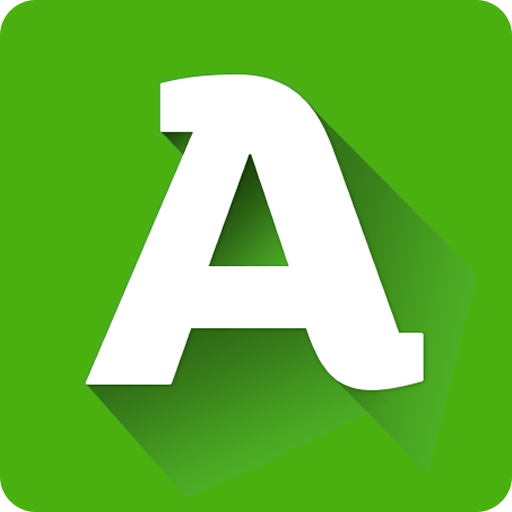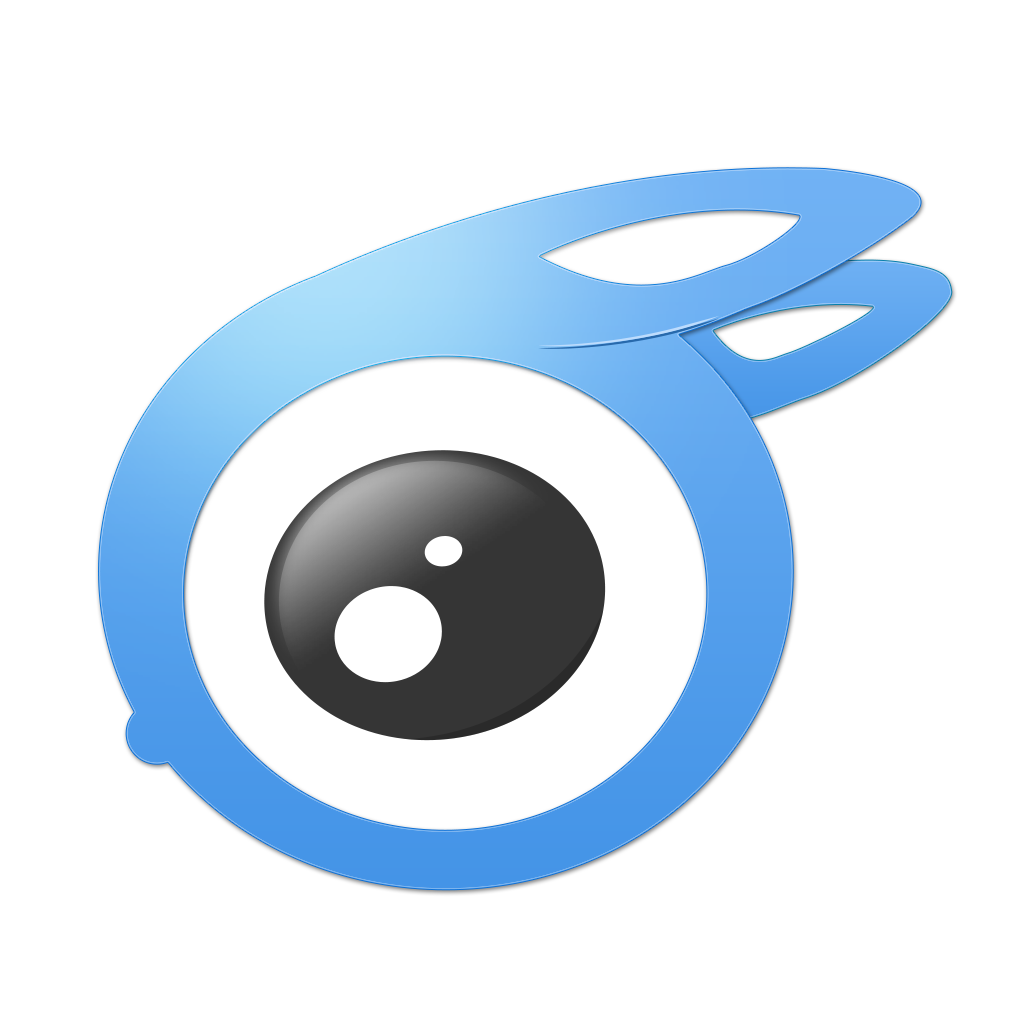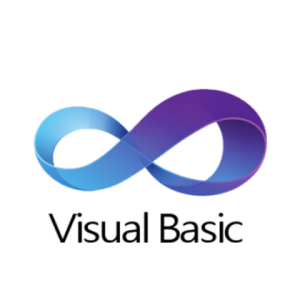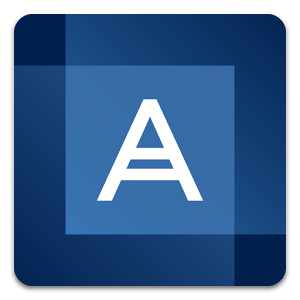Бесплатная переустановка Windows 10 на компьютере
Мы расскажем вам, как бесплатно переустановить Windows 10 на компьютере через Интернет. Это официальная возможность, которая доступна всем пользователям ОС от компании Microsoft.
Через некоторое время после первой инсталляции система начинает работать некорректно, зависать, перезагружаться и т. д. Причинами такого её поведения могут быть:
- Слишком большое количество софта, которое пользователь держит на компьютере;
- Проведение нерегулярной чистки реестра или её полное отсутствие;
- Проникновение вредоносного ПО через интернет;
- Установка системы на железо, которое уже не соответствует требуемым параметрам.
Возможно ещё несколько вариантов. Но все они приводят к тому, что пользователь задаётся вопросом о том, как переустановить Windows 10. И желательно сделать это бесплатно, то есть не вызывать на дом мастера и не отвозить системный блок в ремонтную мастерскую. А сделать это вполне по силам практически каждому. Необходимо только понимать, какие действия совершаешь. Или чётко следовать инструкции.
Официальный способ
То, что компания Microsoft распространяет свою систему официальное бесплатно с официального сайта, это не новость. Однако факт того, что данный инструмент можно использовать и для переустановки системы, известен не всем. Мы рады поделиться этой информацией, а значит, ниже вы найдете подробный перечень действий, которые нужно сделать.
Первым делом, вам нужно скачать официальный образ системы. Мы рекомендуем делать это только с официального сайта.
А чтобы Вам не пришлось никуда далеко ходить, на нашем сайте есть специальная страница откуда начнётся загрузка с официального проекта.
Воспользуйтесь ей чтобы загрузить именно то, что вам нужно. После того как вы загрузите систему ее необходимо записать на носитель. Это может быть, как флешка так и оптический диск. Выбирайте способ, который соответствует вашему устройству. В большинстве случаев флешка подойдет больше.
Далее при запуске вашего компьютера, зайдите в BIOS. Там найдите порядок загрузки, и выберите загрузку с установочного носителя. После этого перезагрузите компьютер. Ваше устройство начнёт работу именно с того носителя, которое вы указали перед этим в BIOS. Всё, что вам остается сделать тире это установить систему. Для этого следуйте указаниям на экране. Если Вы выбрали систему на русском языке, то и указания будут на русском.
Лист уточнив важный момент, как не потерять свои данные и файлы. На одном из начальных этапов выберите не установку или переустановку, а восстановление. В этом случае все ваши файлы и другая информация останутся целые и невредимые и на вашем устройстве ничего не пропадет.
Как безболезненно переустановить Windows 10 на компьютере
В качестве предварительной подготовки придётся позаботиться о создании загрузочного носителя. Для этого нужна будет специальная утилита, которую вы сможете запросто скачать бесплатно через интернет. Например, вы сможете использовать небольшую, но достаточно производительную программу под названием Rufus. В самой утилите вам придётся выбрать заранее скачанный или уже имеющийся образ – в пункте «ISO Image». Ну а в пункте «Device» вам стоит указать загрузочный носитель.
Когда система продолжает работать, то вы можете использовать её же средства для восстановления. Для этого нужно перейти в одноимённый раздел через «Обновление и безопасность», где вы сможете вернуть ОС в исходное состояние. Не бойтесь потерять какие-то личные данные. В следующем меню вам представится возможность сохранить файлы. Однако при желании разобрать бардак на компьютере выбирайте другой пункт. Возможно, это поможет вам оперативнее получать обновления через интернет и устанавливать все обновления бесплатно.
Альтернативный способ без загрузки
Есть ещё один способ как переустановить Windows 10, но уже без загрузки. Для этого тоже потребуется установочный носитель, загружаться с которого придётся через BIOS. Здесь нужно будет выбрать вариант загрузки через BootMenu, но на стадии выбора языка кликнуть по кнопке «Далее» — «Восстановление системы». Здесь вам будет предложено провести диагностику и вернуть устройство к заводским настройкам.
Поэтому, мы рекомендуем всем пользователям, создать установочный носитель иногда его называют загрузочным, и иметь его под рукой. Однако, никогда не знаешь, когда возникнет проблемная ситуация и поэтому иметь постоянно обновлённый вариант, просто невозможно. Поэтому вы должны быть готовы, что та версия, к которой вы вернетесь, будет более старая, чем та, которая была у вас до всех операций. Но хорошо, что у нас есть целая инструкция, как обновить Windows 10.
Если вы сами достаточно часто приходите к выводу о том, что нужно переустановить Windows 10, то старайтесь как можно чаще сохранять свои личные файлы на компьютере. Хотя в настоящее время с ростом скорости соединения со Всемирной паутиной гораздо интереснее представляется возможность хранить все эти файлы в каком-нибудь облачном хранилище и иметь доступ к ним через интернет. Так вы сможете при необходимости производить чистую инсталляцию системы и быть спокойными за состояние своих данных. Актуален такой метод и при выходе из строя жёсткого диска с личными документами, фото и другими данными.
Понравилась статья? Поделитесь с друзьями:
- Лучшие программы для Windows 10
- Отзывы пользователей
программы
статьи
ТОП10 программ